Untuk meningkatkan dari Windows 10 ke 11, Microsoft menyediakan apa yang disebut Trusted Platform Module (TPM) di versi 2.0, yang harus ada di PC Anda. Namun, itu tidak harus berupa unit fisik, yaitu chip yang terpisah. Sebaliknya, sebagian besar sistem dengan TPM 2.0 memiliki TPM firmware (fTPM 2.0). Ini adalah firmware yang berjalan pada inti mikrokontroler terpisah yang tertanam dalam prosesor, chipset, atau system-on-chip.
Varian ini telah ada untuk komputer desktop sejak sekitar tahun 2015 dan tersedia di hampir semua platform yang dirilis Microsoft untuk Windows 11. Namun, ketika motherboard dikirimkan, fTPM sering dinonaktifkan – ketika mencoba memutakhirkan, Windows melaporkan bahwa tidak ada unit yang tersedia .
Cara: Mengaktifkan TPM
Bagaimana fTPM diaktifkan bervariasi dari produsen motherboard ke produsen motherboard, dan terkadang juga dari rantai ke rantai. Bagaimanapun, Anda harus pergi ke pengaturan BIOS (UEFI), yang dapat Anda akses dengan menekan tombol hapus saat memulai komputer (terkadang juga F2). Bagaimana semuanya berjalan sejak saat itu dijelaskan atau ditunjukkan oleh produsen di posting blog:
Pengaturan dapat ditemukan di tab Keamanan (ASRock dengan chipset Intel, Biostar dengan chipset AMD), “Lanjutan” (Asus, Biostar dengan chipset Intel, EVGA) atau “Pengaturan” (Gigabyte, MSI). Dalam kasus motherboard dengan chipset Intel, semuanya biasanya disebut Platform Trust Technology atau PTT, dalam model AMD disebut fTPM atau TPM. Dengan MSI, Anda harus mengaktifkan “Dukungan Perangkat Keamanan” lalu pilih PTT atau fTPM.

Sebagian otomatis dalam pembaruan BIOS
Untuk beberapa papan, ada pembaruan BIOS yang diiklankan oleh produsen dengan kompatibilitas dengan Windows 11. Versi ini mengubah pengaturan default dan mengaktifkan fTPM. Anda dapat memeriksa apakah ini masalahnya di Pengelola Perangkat: Modul Platform Tepercaya 2.0 muncul di bawah tab Perangkat Keamanan.
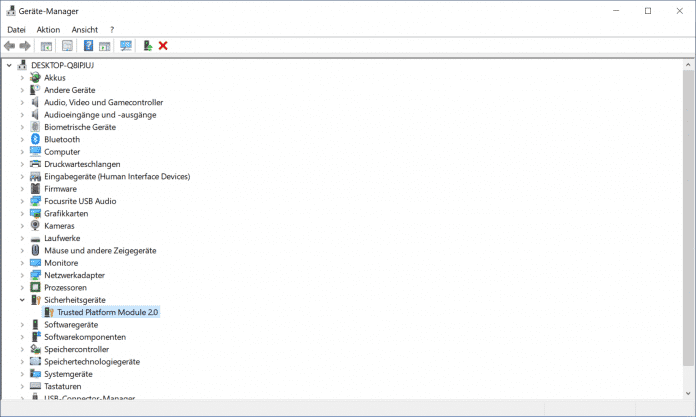
Jika fTPM diaktifkan di pengaturan BIOS, itu akan muncul sebagai “Trust Platform Module 2.0” di Device Manager.
(Foto: Mark Mantel / Heise Online)
Persyaratan lain untuk Windows 11 termasuk boot aman. Untuk informasi selengkapnya tentang cara melakukannya, lihat artikel berikut:

Kami telah merangkum semua yang penting tentang TPM di sini di FAQ kami.
Dalam upaya pertama dengan versi terbaru Windows 11, fungsi Integritas Memori (di bawah Isolasi Keamanan Perangkat Keras/Kernel, VBS dan HVCI) hanya dapat diaktifkan pada beberapa papan setelah pembaruan BIOS. Memperbarui BIOS sebelum memutakhirkan Windows 11 juga dapat berguna untuk ini. Untuk Core Isolation, fungsi virtualisasi prosesor juga harus diaktifkan di pengaturan BIOS (Intel VT-x, AMD SVM / AMD-V), yang tidak selalu terjadi secara default.
(mmm)

“Coffee pioneer. Social media ninja. Unrepentant web teacher. Friendly music fan. Alcohol fanatic.”





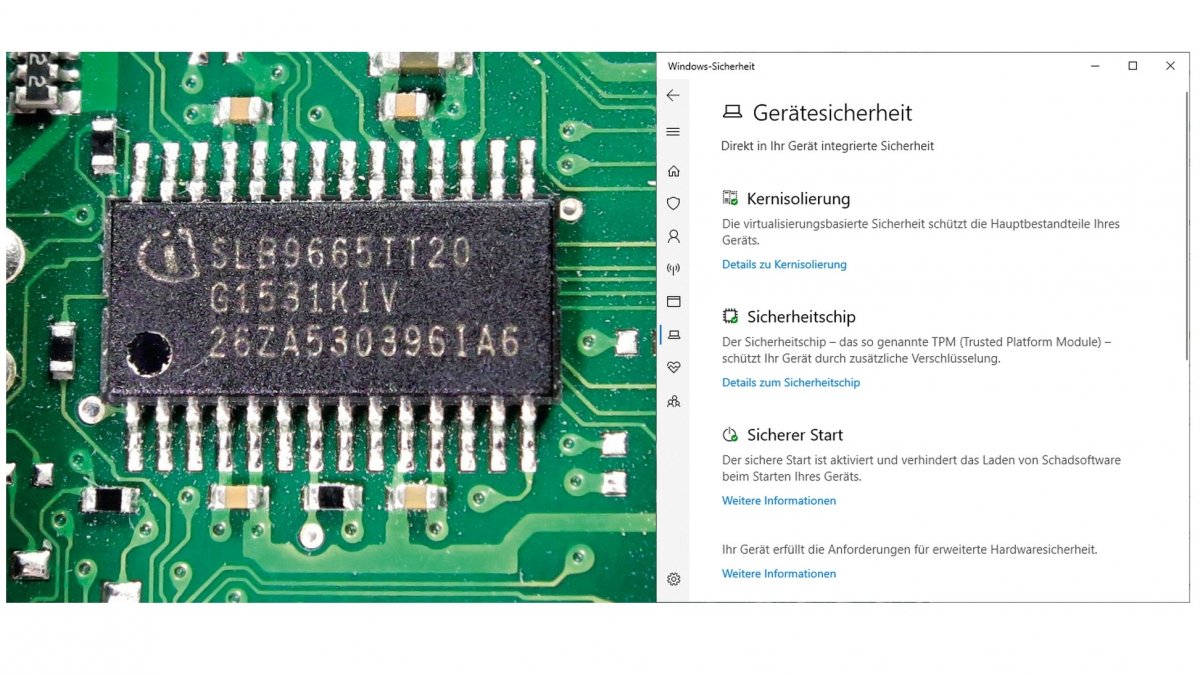
More Stories
Intel dilaporkan ingin menghadapi Strix Halo AMD dengan GPU raksasanya sendiri di prosesornya
Ponsel Pixel 8 Pro dengan tarif 5G + jam tangan pintar gratis
Ponsel cerdas Pixel dikirimkan melalui pemeliharaan jarak jauh yang dilakukan secara diam-diam namun tidak aktif